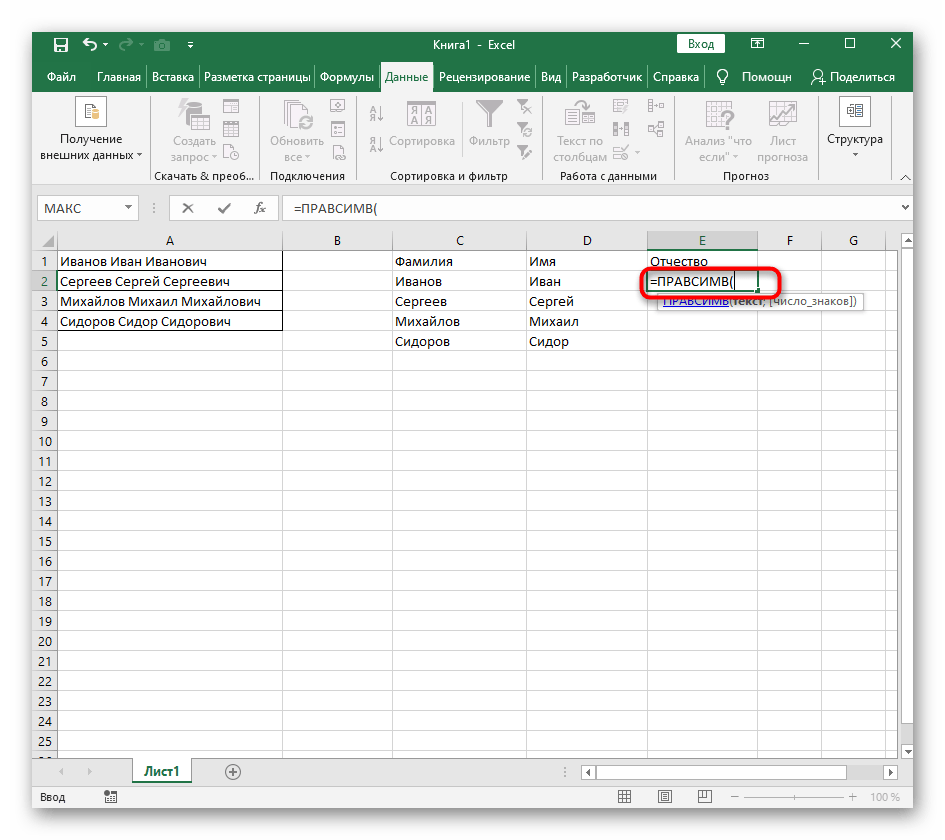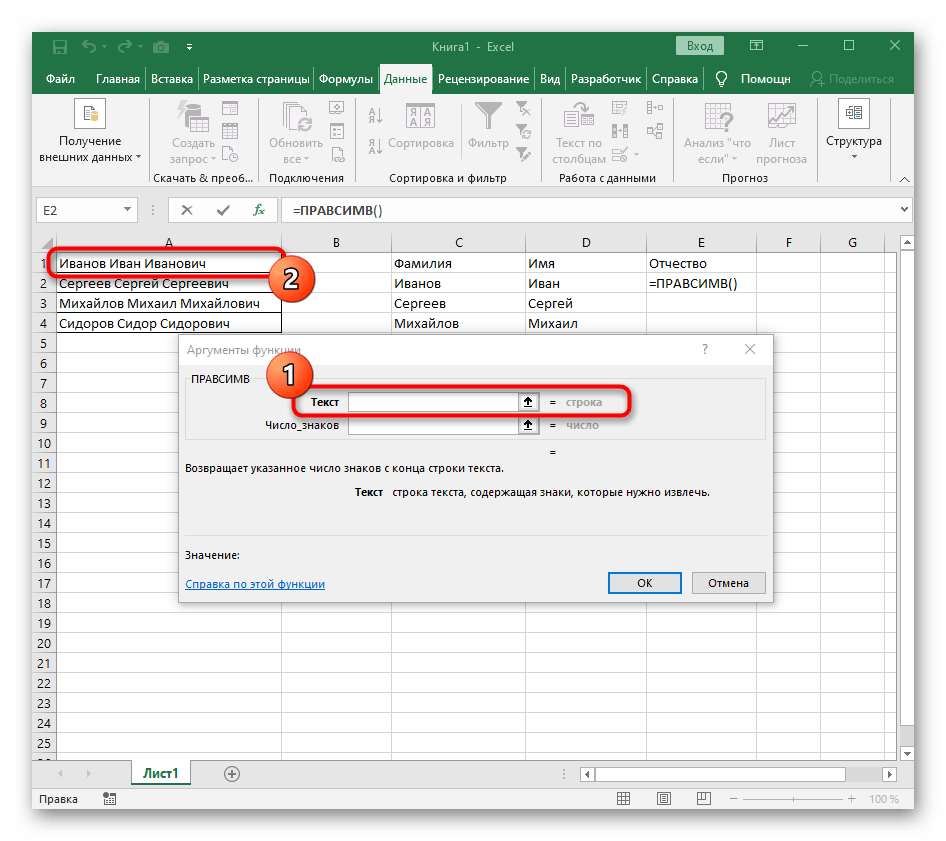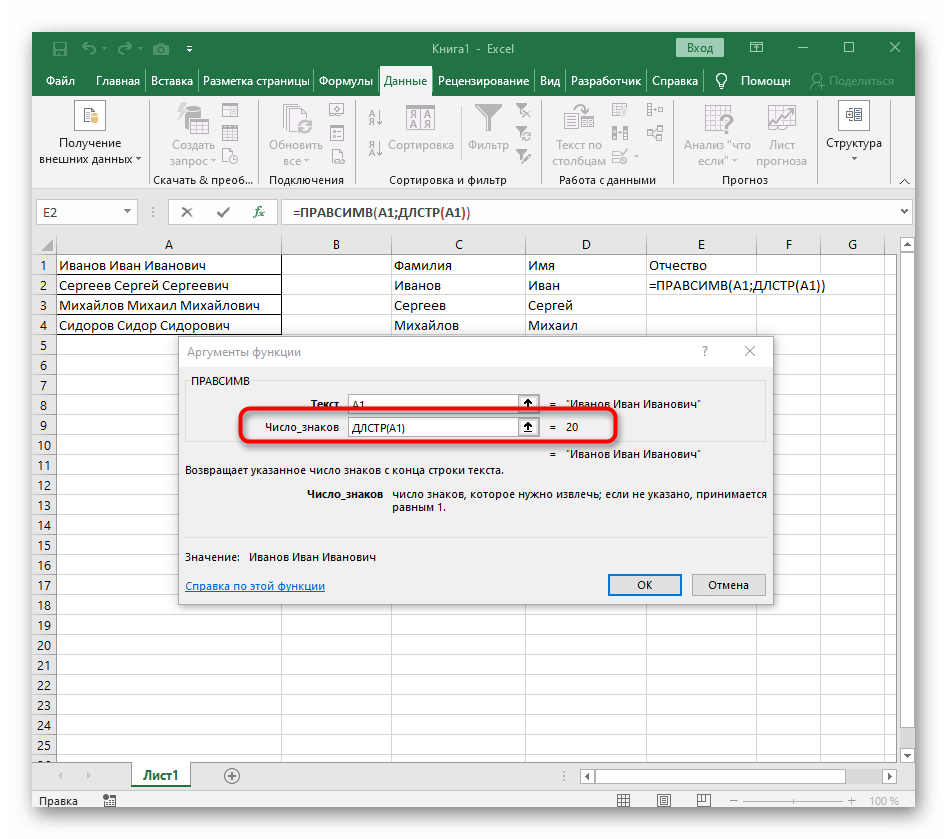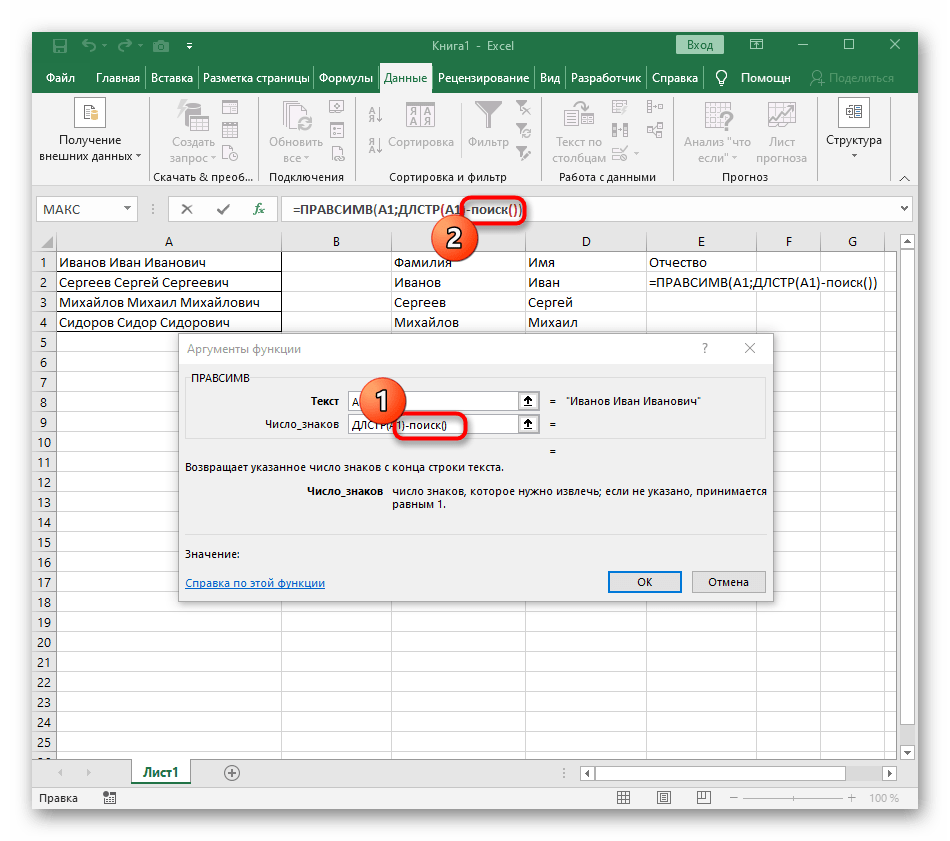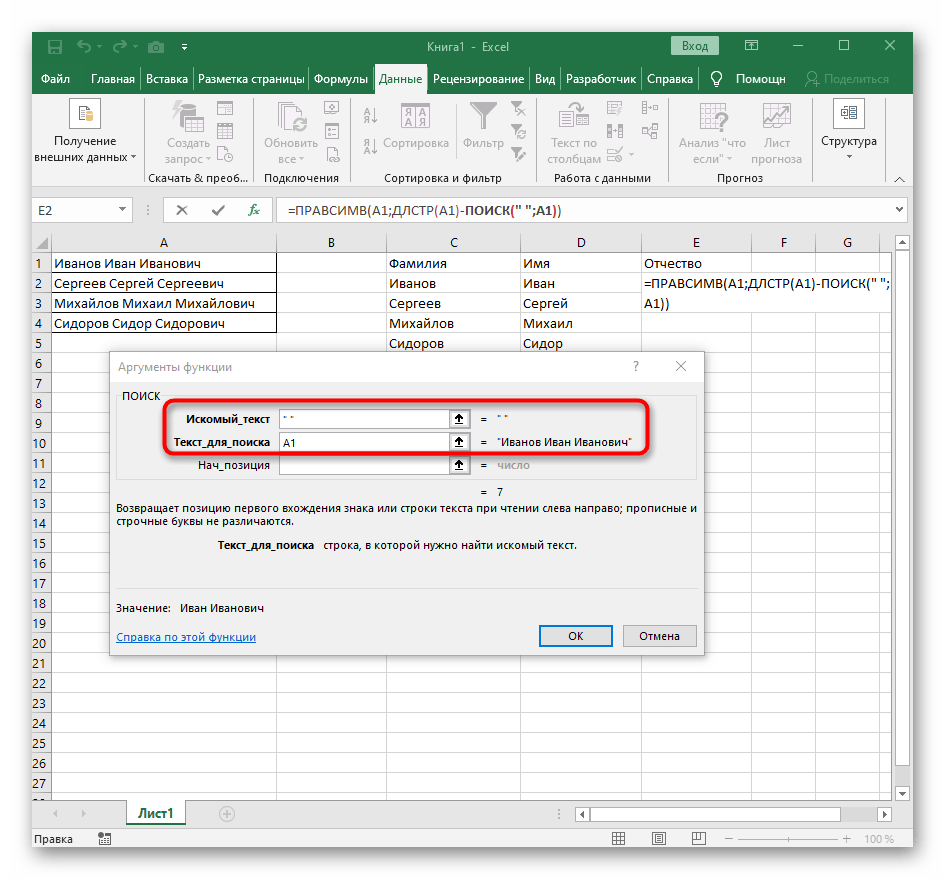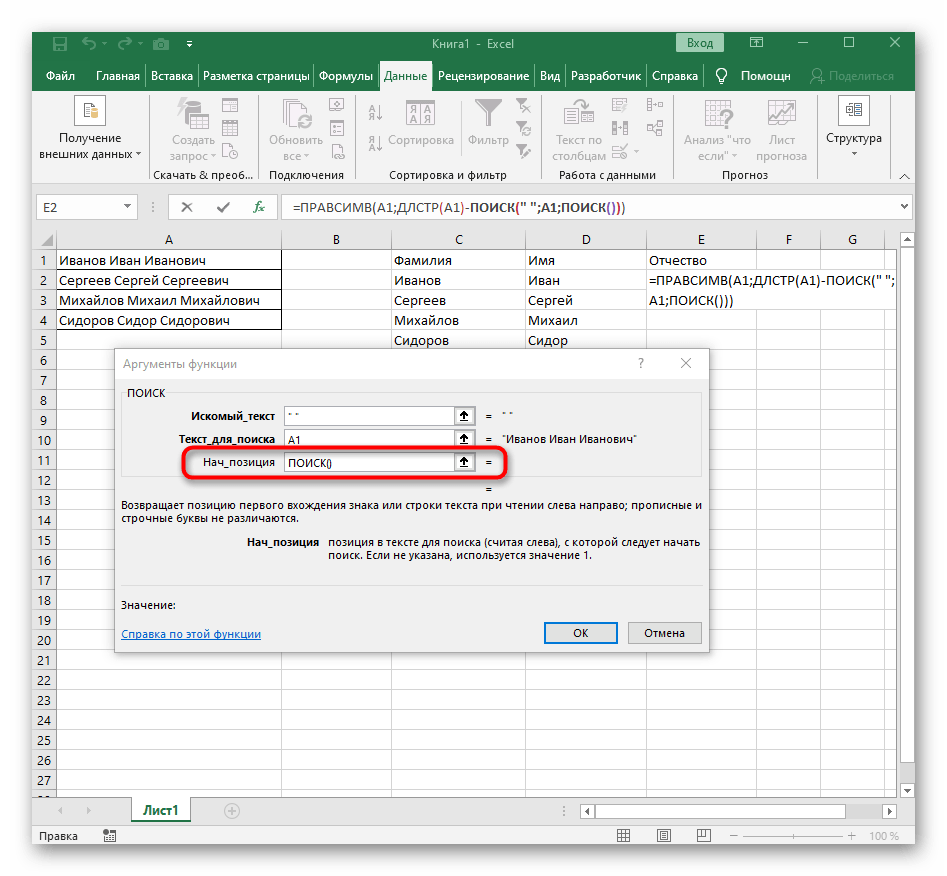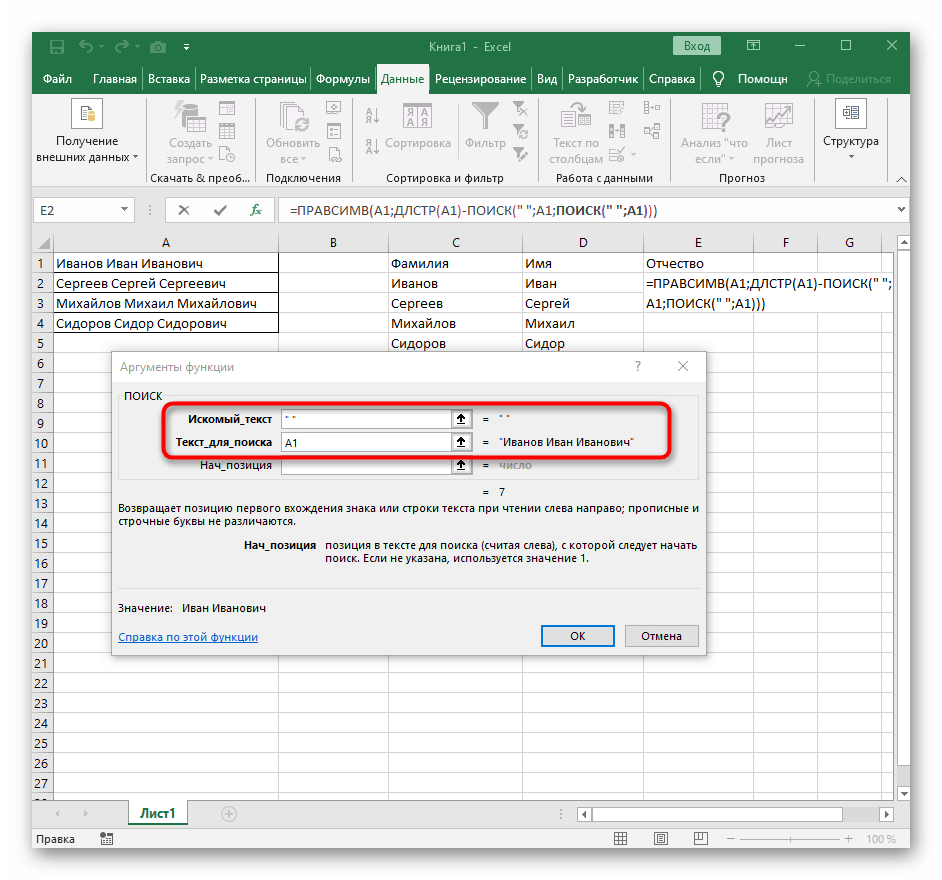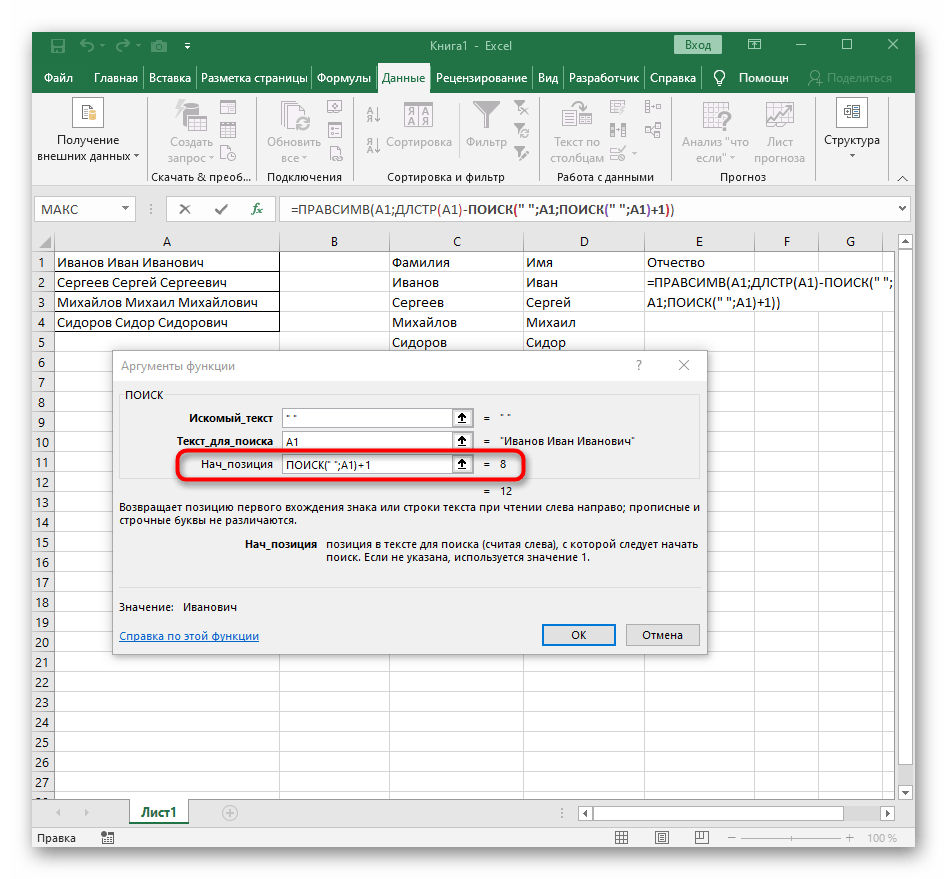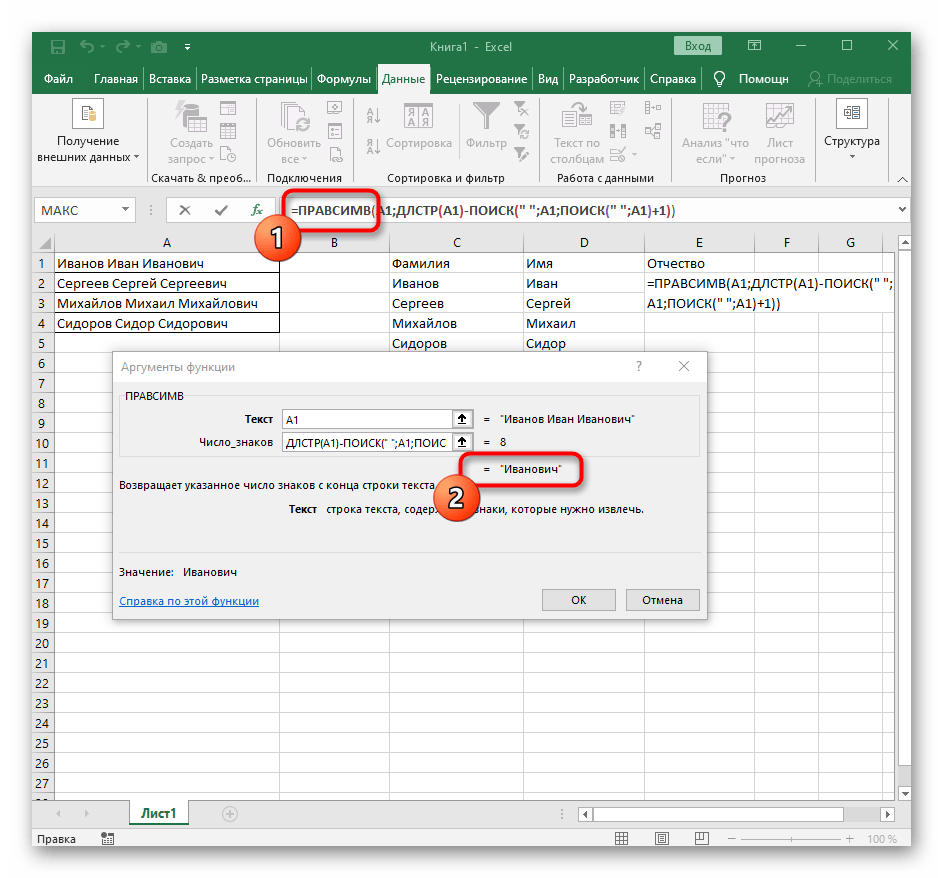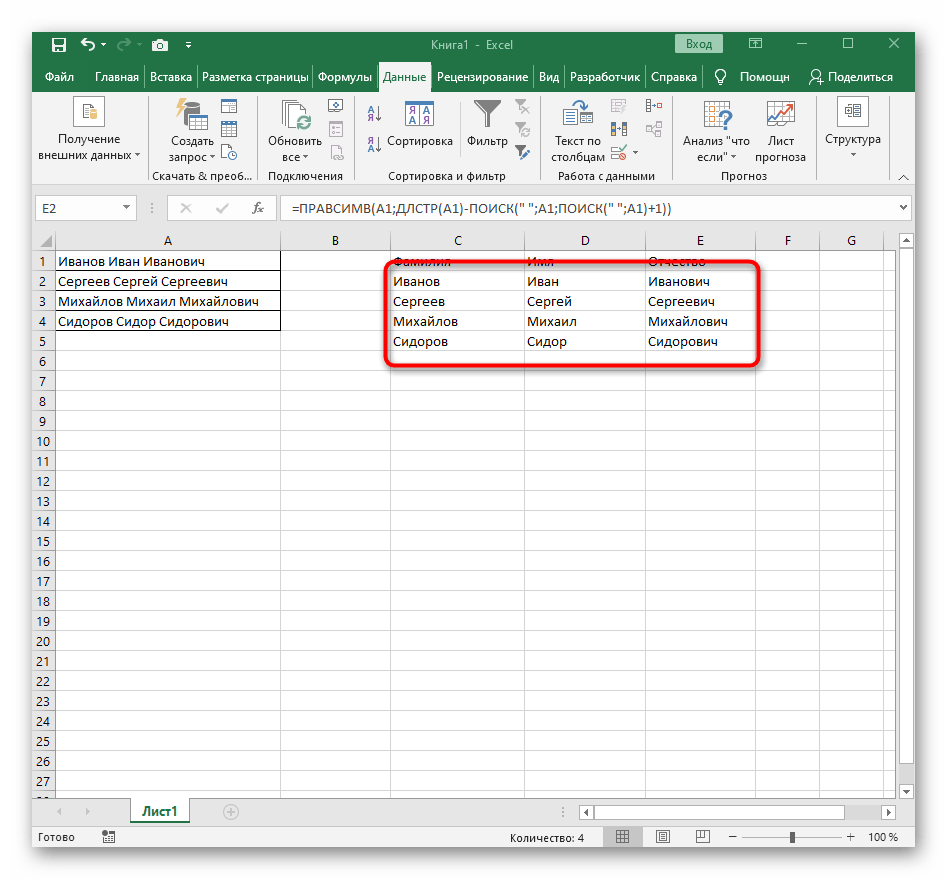Zawartość:
Metoda 1: Użycie narzędzia automatycznego
W Excel znajduje się narzędzie automatyczne, które służy do podziału tekstu na kolumny. Nie działa ono w trybie automatycznym, więc wszystkie działania trzeba wykonać ręcznie, wcześniej wybierając zakres przetwarzanych danych. Jednak konfiguracja jest maksymalnie prosta i szybka do zrealizowania.
- Przytrzymując lewy przycisk myszy, zaznacz wszystkie komórki, których tekst chcesz podzielić na kolumny.
- Następnie przejdź do zakładki "Dane" i kliknij przycisk "Tekst na kolumny".
- Pojawi się okno "Kreatora podziału tekstu na kolumny", w którym należy wybrać format danych "z separatorami". Separator najczęściej stanowi spacja, ale jeśli jest to inny znak interpunkcyjny, trzeba go wskazać w następnym kroku.
- Zaznacz symbol separatora lub wpisz go ręcznie, a następnie zapoznaj się z wstępnym wynikiem podziału w oknie poniżej.
- W ostatnim kroku można określić nowy format kolumn oraz miejsce, w które należy je umieścić. Gdy konfiguracja zostanie zakończona, kliknij "Gotowe" aby zastosować wszystkie zmiany.
- Wróć do tabeli i upewnij się, że podział przebiegł pomyślnie.
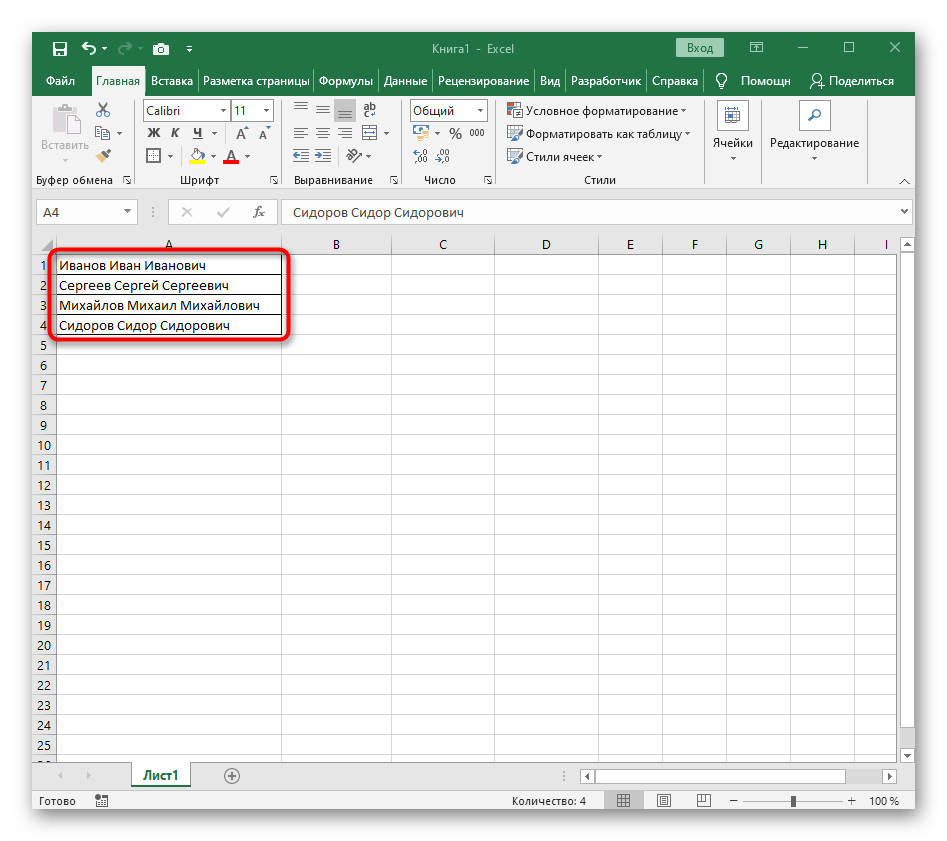
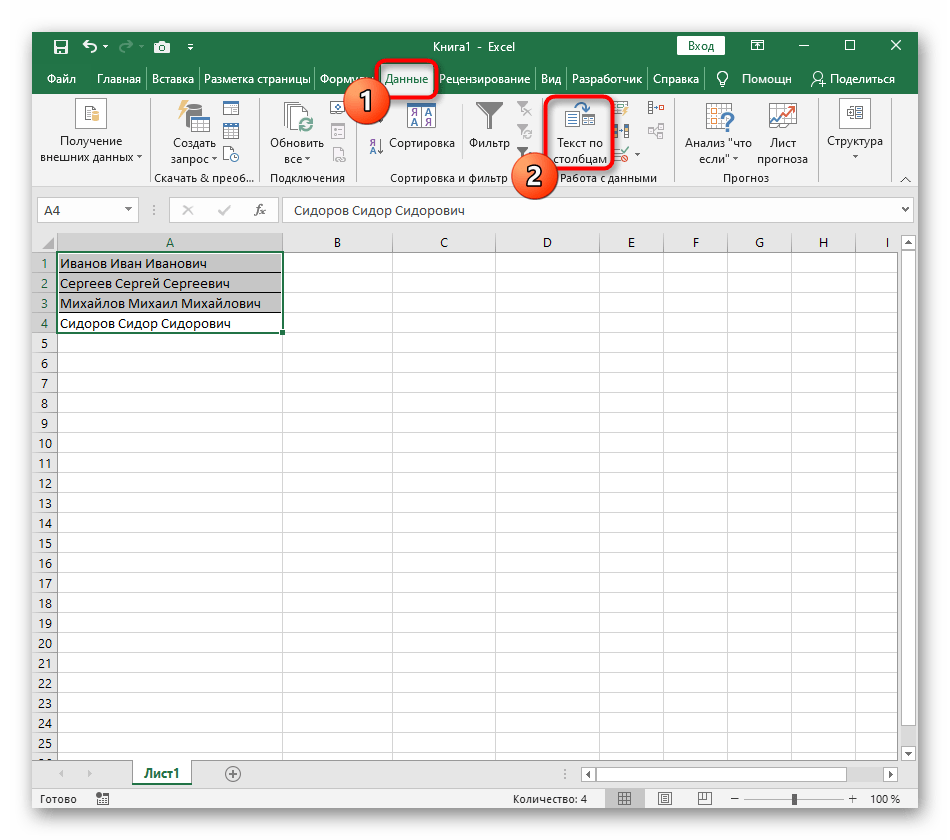
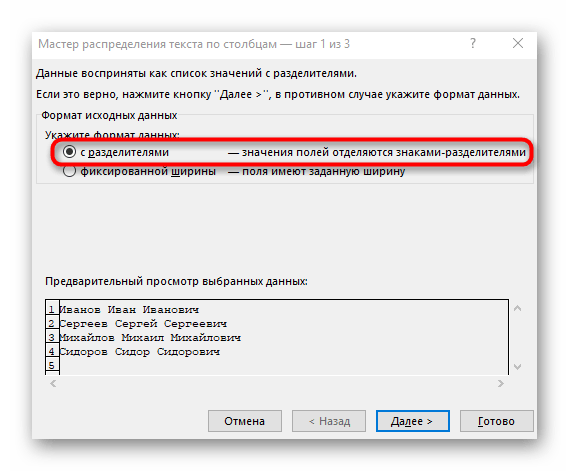
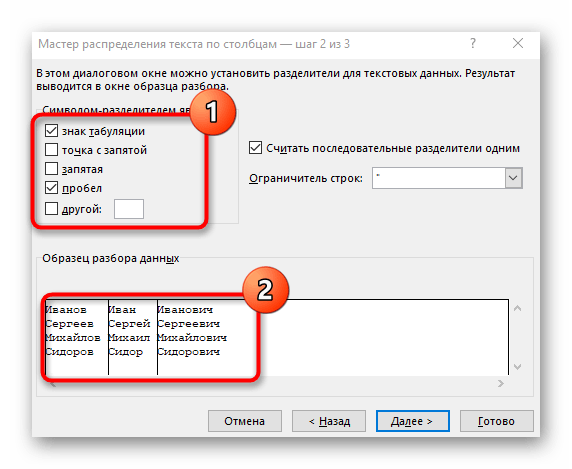
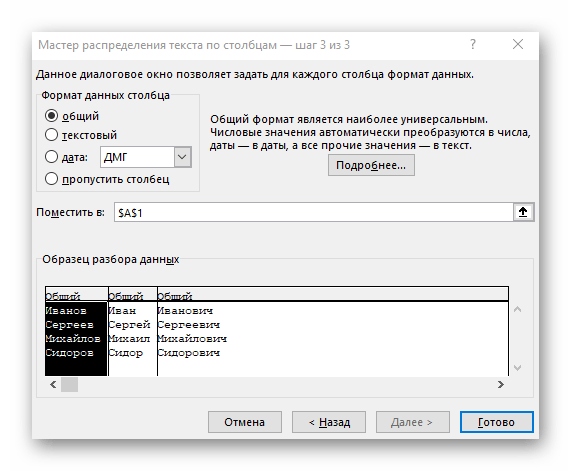
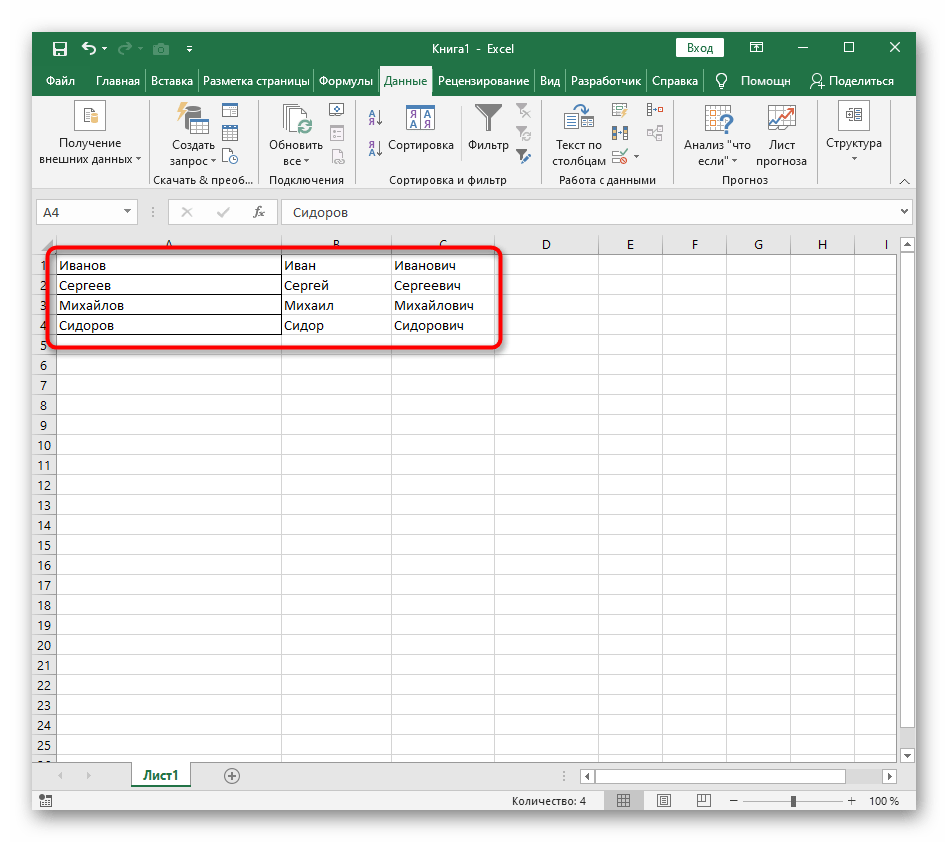
Z tej instrukcji można wywnioskować, że użycie takiego narzędzia jest optymalne w sytuacjach, gdy podział należy wykonać tylko raz, wskazując dla każdego słowa nową kolumnę.Jednakże, jeśli do tabeli ciągle wprowadzane są nowe dane, ciągłe dzielenie ich w ten sposób nie będzie zbyt wygodne, dlatego w takich przypadkach proponujemy zapoznać się z następującym sposobem.
Sposób 2: Tworzenie formuły dzielenia tekstu
W Excelu można samodzielnie stworzyć stosunkowo skomplikowaną formułę, która pozwoli obliczyć pozycje słów w komórce, znaleźć spacje i podzielić każde z nich na osobne kolumny. Jako przykład weźmiemy komórkę składającą się z trzech słów oddzielonych spacjami. Dla każdego z nich potrzebna będzie własna formuła, dlatego podzielimy sposób na trzy etapy.
Krok 1: Podział pierwszego słowa
Formuła dla pierwszego słowa jest najprostsza, ponieważ trzeba opierać się tylko na jednej spacji, aby określić właściwą pozycję. Rozważmy każdy krok jej tworzenia, aby uzyskać pełny obraz tego, dlaczego potrzebne są określone obliczenia.
- Dla wygody stwórzmy trzy nowe kolumny z podpisami, do których będziemy dodawać podzielony tekst. Możesz zrobić to samo lub pominąć ten krok.
- Wybierz komórkę, w której chcesz umieścić pierwsze słowo, i wpisz formułę
=LEWY(. - Następnie naciśnij przycisk "Argumenty funkcji", przechodząc tym samym do graficznego okna edycji formuły.
- Jako tekst argumentu wskaż komórkę z napisem, klikając na nią lewym przyciskiem myszy w tabeli.
- Liczbę znaków przed spacją lub innym separatorem trzeba będzie policzyć, ale nie zrobimy tego ręcznie, a skorzystamy z jeszcze jednej formuły —
SZUKAJ(). - Gdy tylko zapiszesz ją w takim formacie, wyświetli się w tekście komórki powyżej i zostanie wyróżniona pogrubieniem. Kliknij na nią, aby szybko przejść do argumentów tej funkcji.
- W polu "Szukany_tekst" po prostu wstaw spację lub używany separator, ponieważ pomoże to zrozumieć, gdzie kończy się słowo. W "Tekst_do_wyszukiwania" wskaź tę samą przetwarzaną komórkę.
- Kliknij na pierwszą funkcję, aby do niej wrócić, i dodaj na końcu drugiego argumentu
-1. Jest to konieczne, aby formuła "SZUKAJ" uwzględniała nie szukaną spację, ale znak przed nią.Jak widać na następnym zrzucie ekranu, w wyniku wyświetlana jest nazwisko bez jakichkolwiek spacji, co oznacza, że składanie formuł zostało wykonane poprawnie. - Zamknij edytor funkcji i upewnij się, że słowo poprawnie wyświetla się w nowej komórce.
- Chwyć komórkę w prawym dolnym rogu i przeciągnij w dół na potrzebną liczbę wierszy, aby ją rozciągnąć. W ten sposób podstawiane są wartości innych wyrażeń, które należy podzielić, a wykonanie formuły odbywa się automatycznie.
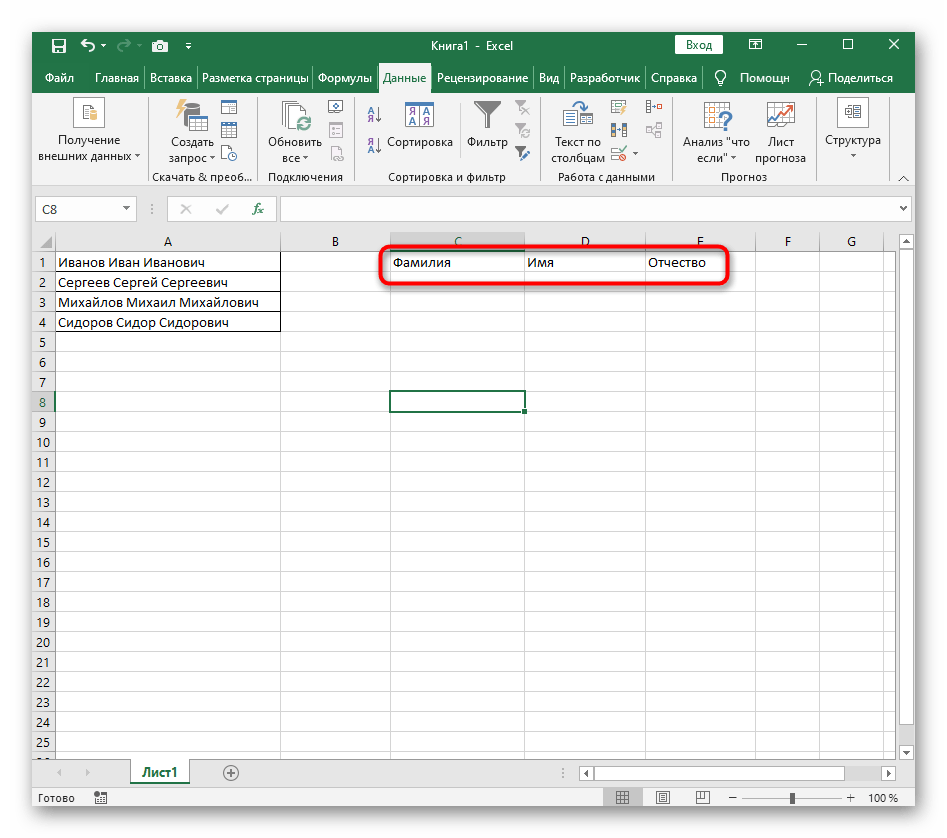
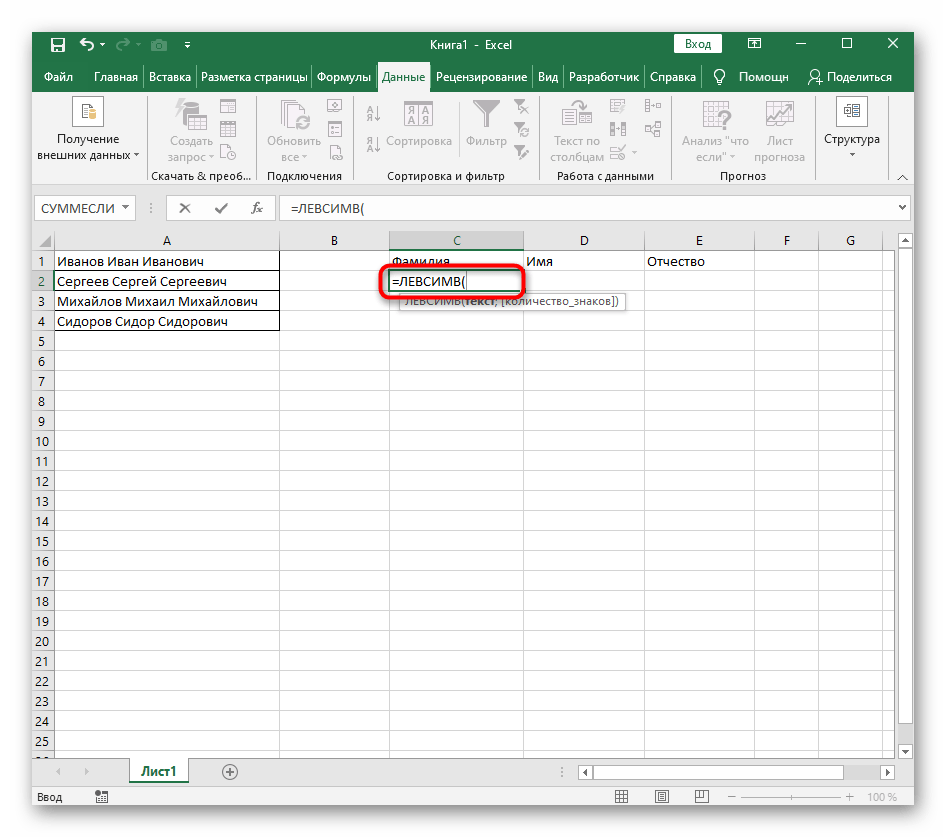
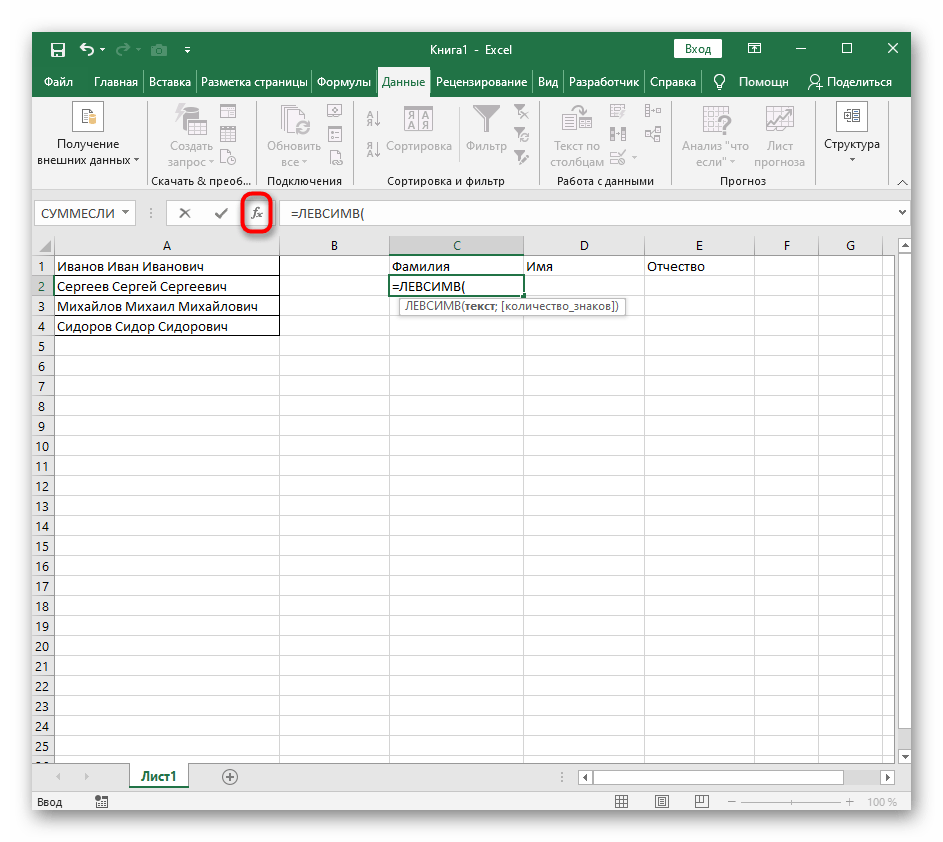
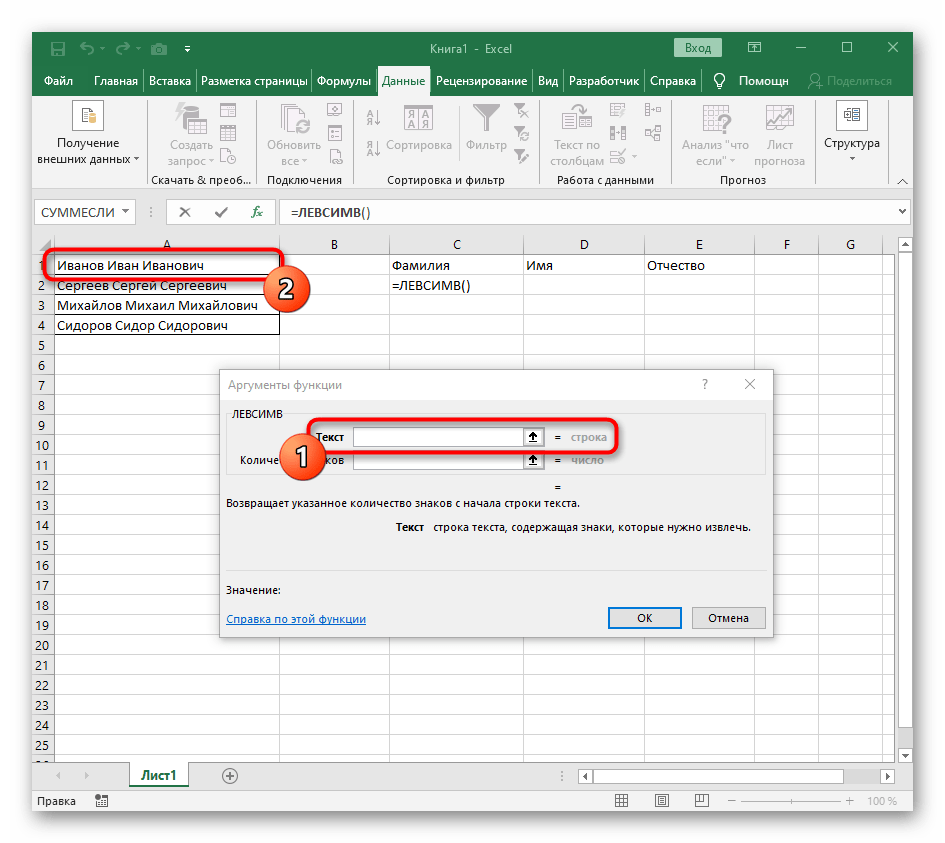
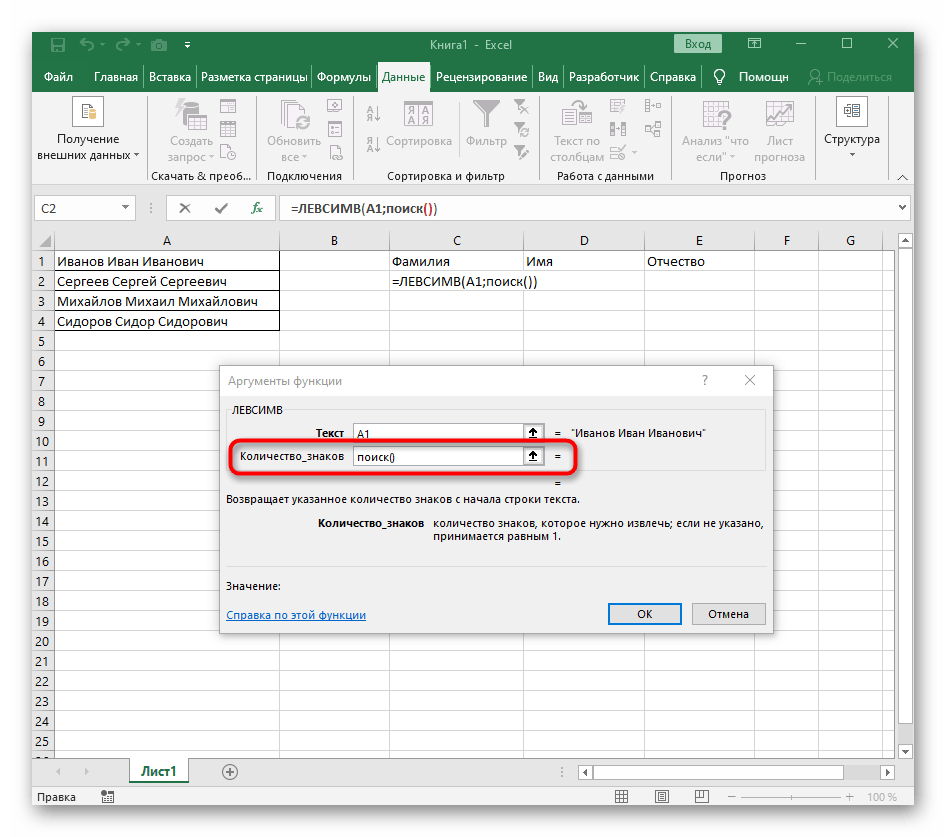
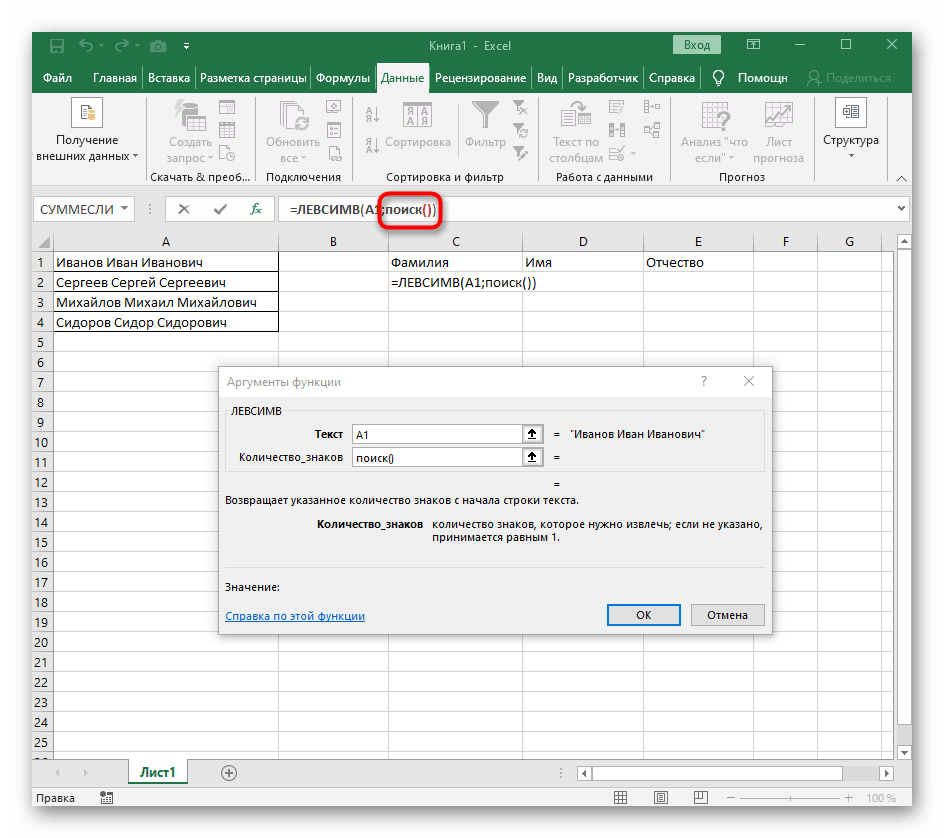
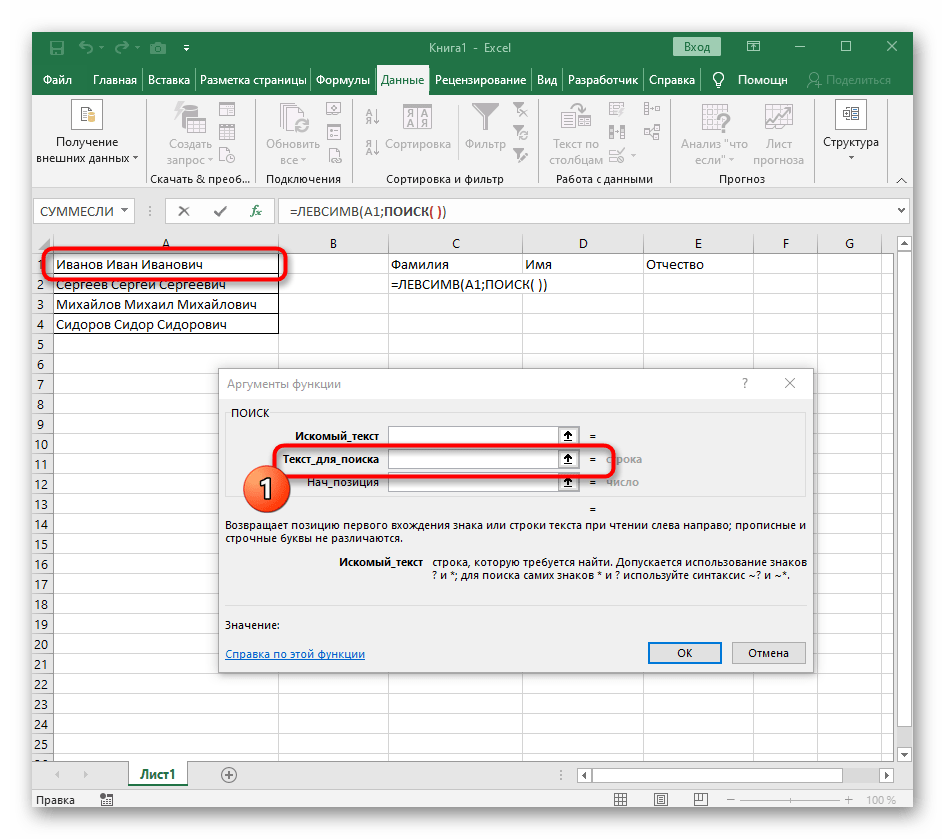
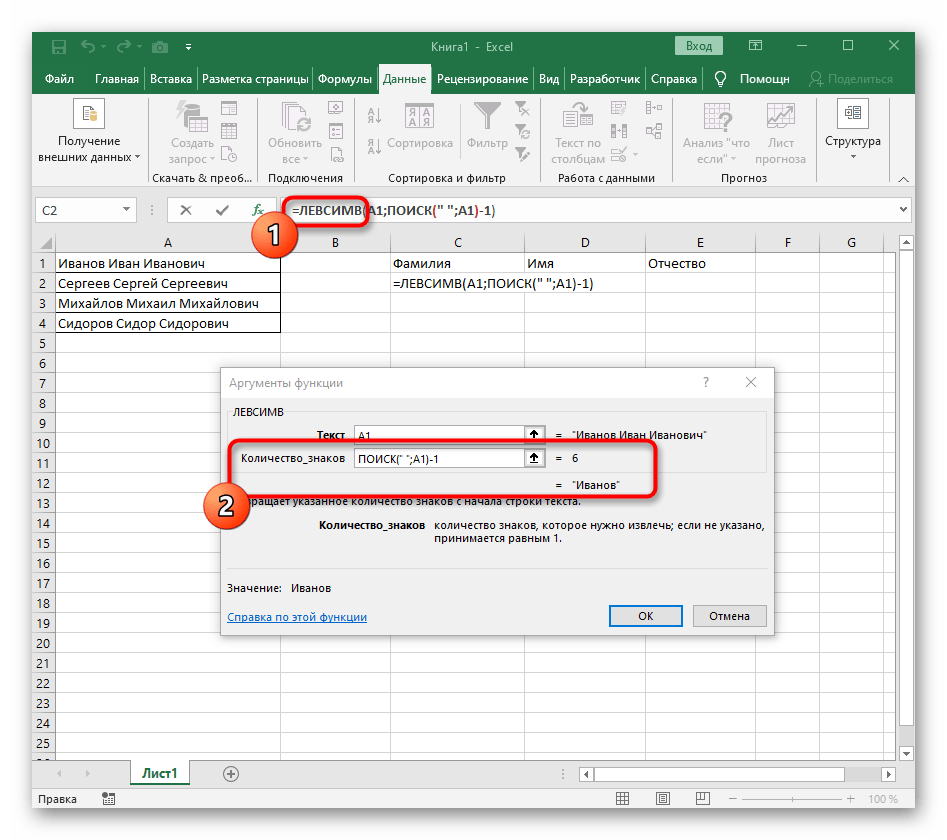
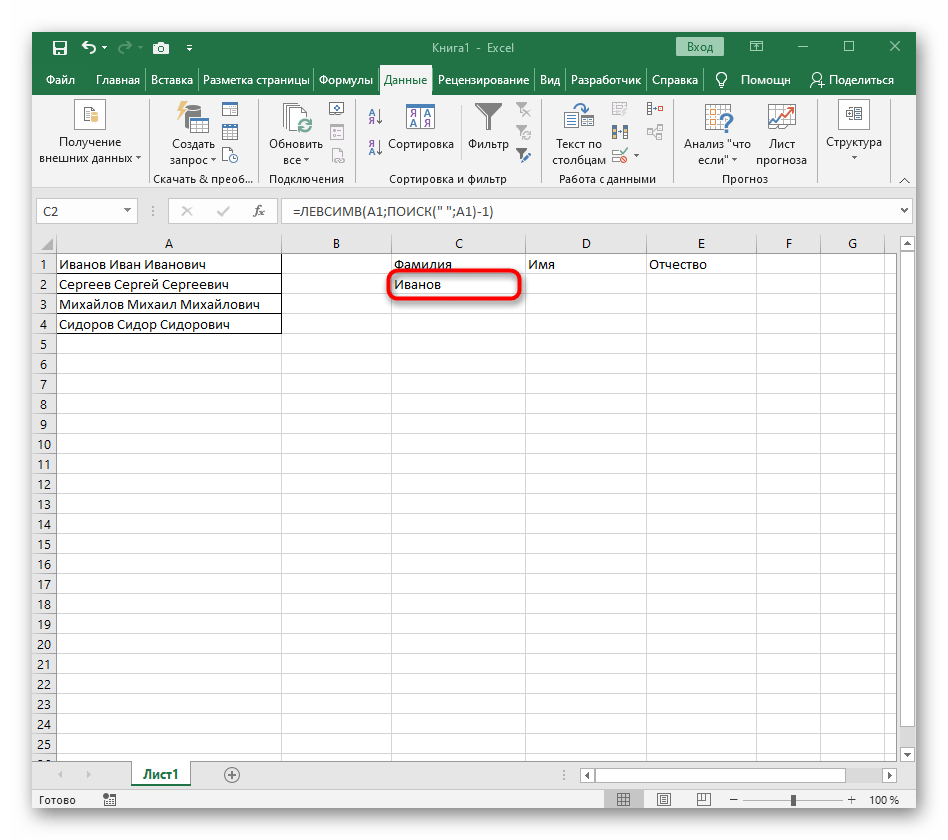
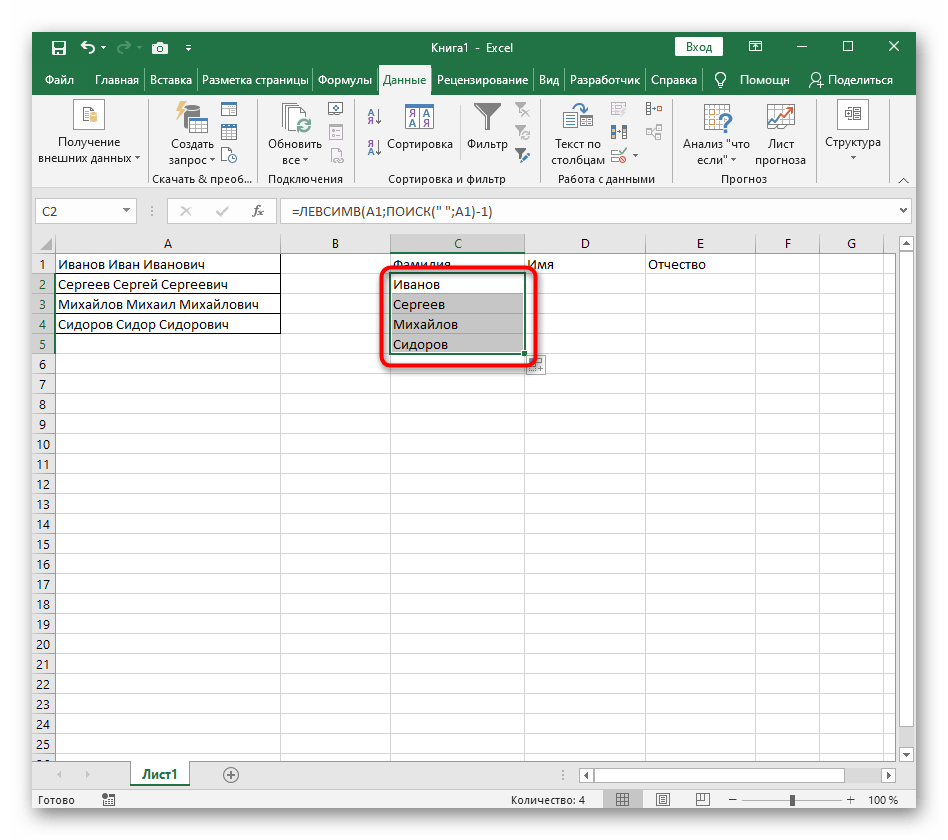
Całkowicie stworzona formuła ma postać =LEWY(A1;SZUKAJ(" ";A1)-1), możesz ją stworzyć według powyższej instrukcji lub wkleić tę, jeśli warunki i separator pasują. Nie zapomnij zamienić przetwarzanej komórki.
Krok 2: Podział drugiego słowa
Najtrudniejsze jest podzielenie drugiego słowa, którym w naszym przypadku jest imię. Związane jest to z tym, że jest ono otoczone spacjami z obu stron, dlatego trzeba uwzględnić je oba, tworząc rozbudowaną formułę do prawidłowego obliczenia pozycji.
- W tym przypadku główną formułą będzie
=FRAGMENT.TEKSTU(— zapisz ją w takiej formie, a następnie przejdź do okna ustawień argumentów. - Ta formuła będzie szukać potrzebnego wiersza w tekście, którego wybieramy komórkę z napisem do podziału.
- Początkową pozycję wiersza trzeba będzie określić za pomocą już znanej pomocniczej formuły
SZUKAJ(). - Utwórz ją i przejdź do niej, wypełniając dokładnie tak, jak pokazano w poprzednim kroku.Jako poszukiwany tekst użyj separatora, a komórkę wskaź jako tekst do wyszukiwania.
- Wróć do poprzedniej formuły, gdzie dodaj do funkcji "SZUKAJ"
+1na końcu, aby rozpocząć liczenie od następnego znaku po znalezionej spacji. - Obecnie formuła może już rozpocząć wyszukiwanie ciągu od pierwszego znaku imienia, ale nadal nie wie, gdzie go zakończyć, dlatego w polu "Liczba_znaków" ponownie wpisz formułę
SZUKAJ(). - Przejdź do jej argumentów i wypełnij je w już znany sposób.
- Wcześniej nie rozważaliśmy pozycji początkowej tej funkcji, ale teraz należy tam wpisać również
SZUKAJ(), ponieważ ta formuła powinna znajdować nie pierwszą spację, a drugą. - Przejdź do utworzonej funkcji i wypełnij ją w ten sam sposób.
- Wróć do pierwszego
"SZUKAJ"i dopisz w "Początkowa_pozycja"+1na końcu, ponieważ do wyszukiwania ciągu potrzebny jest nie spacja, a następny znak. - Kliknij na korzeń
=FRAGMENT.TEKSTUi umieść kursor na końcu ciągu "Liczba_znaków". - Dopisz tam wyrażenie
-SZUKAJ(" ";A1)-1)dla zakończenia obliczeń spacji. - Wróć do tabeli, rozciągnij formułę i upewnij się, że słowa są wyświetlane poprawnie.
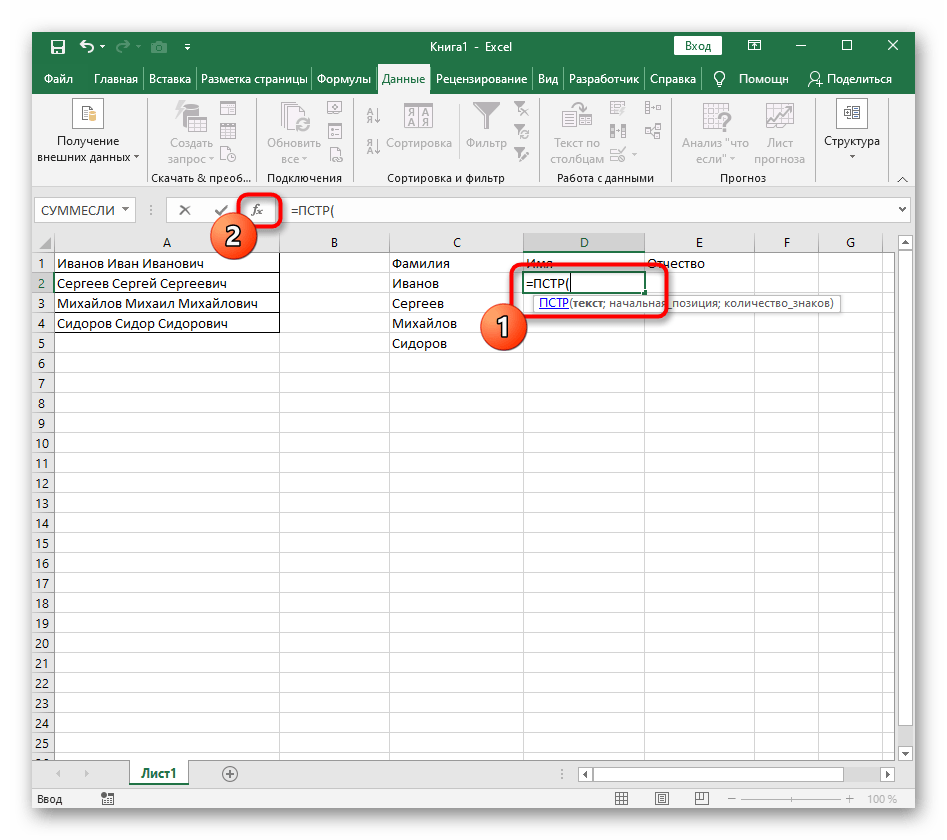
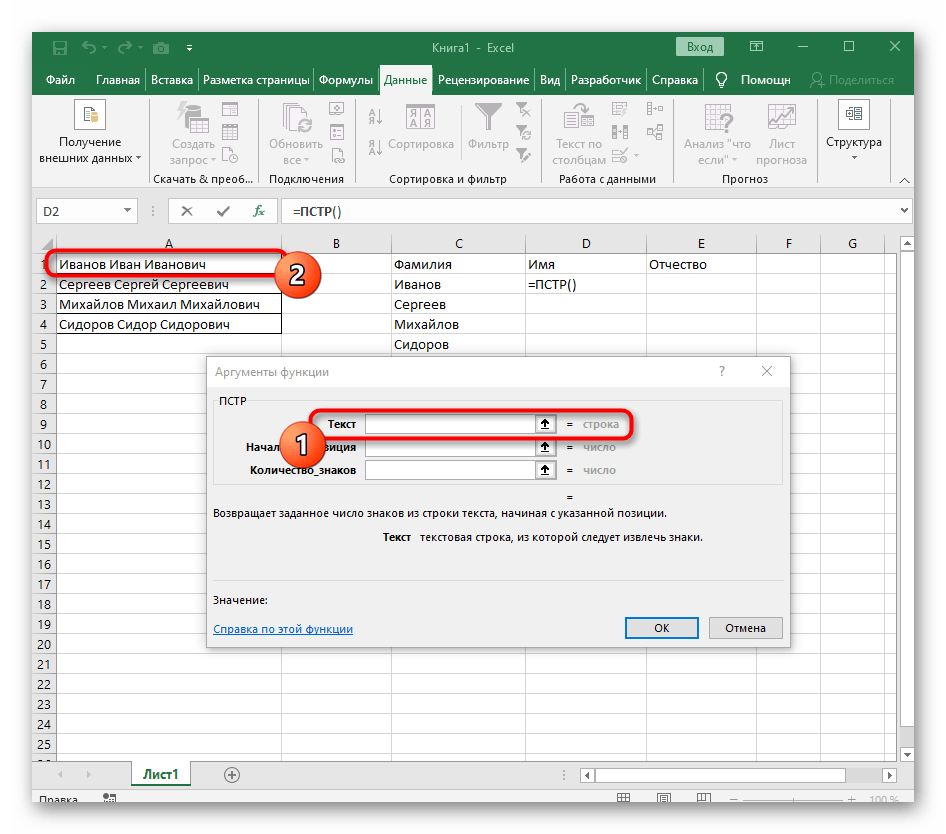
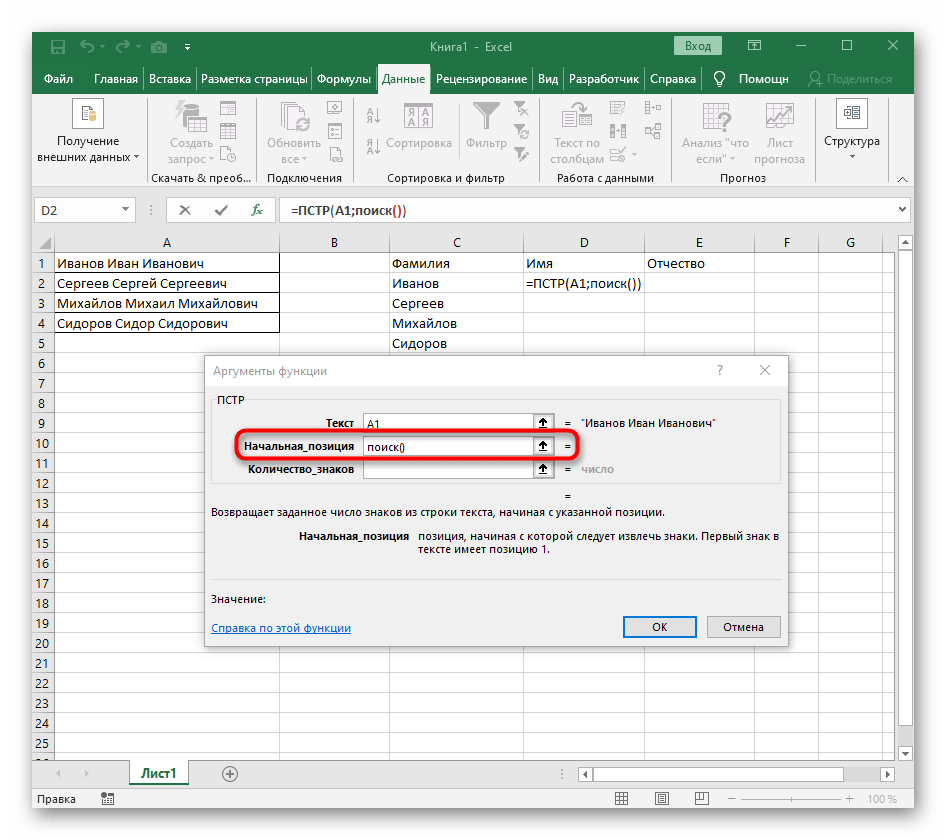
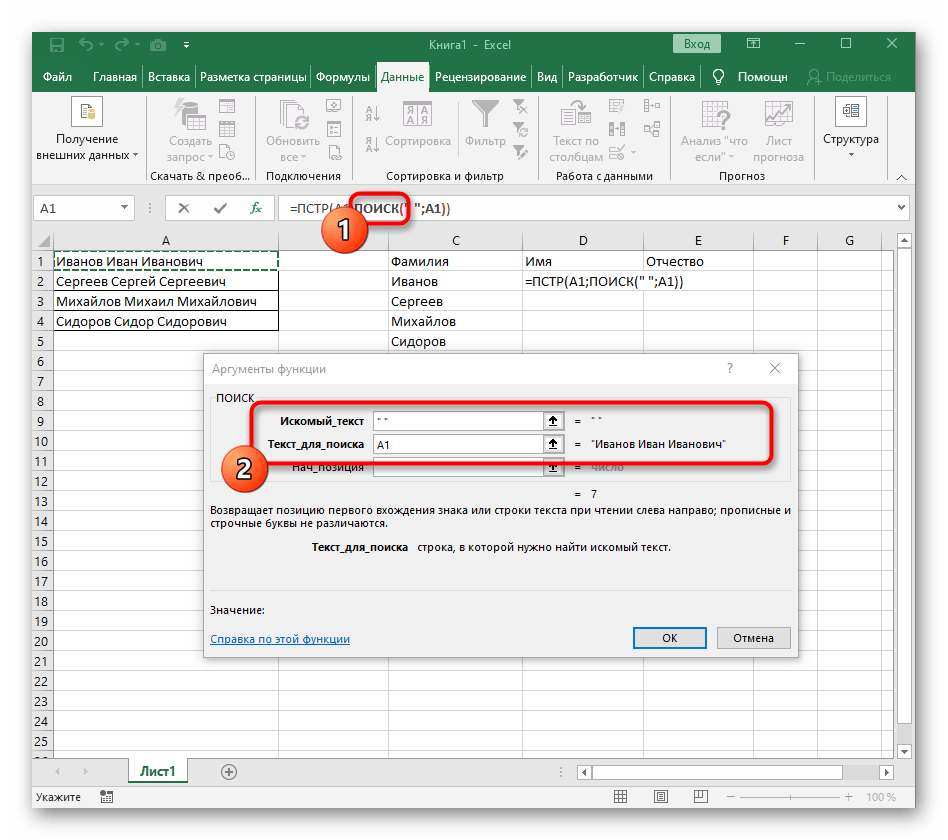
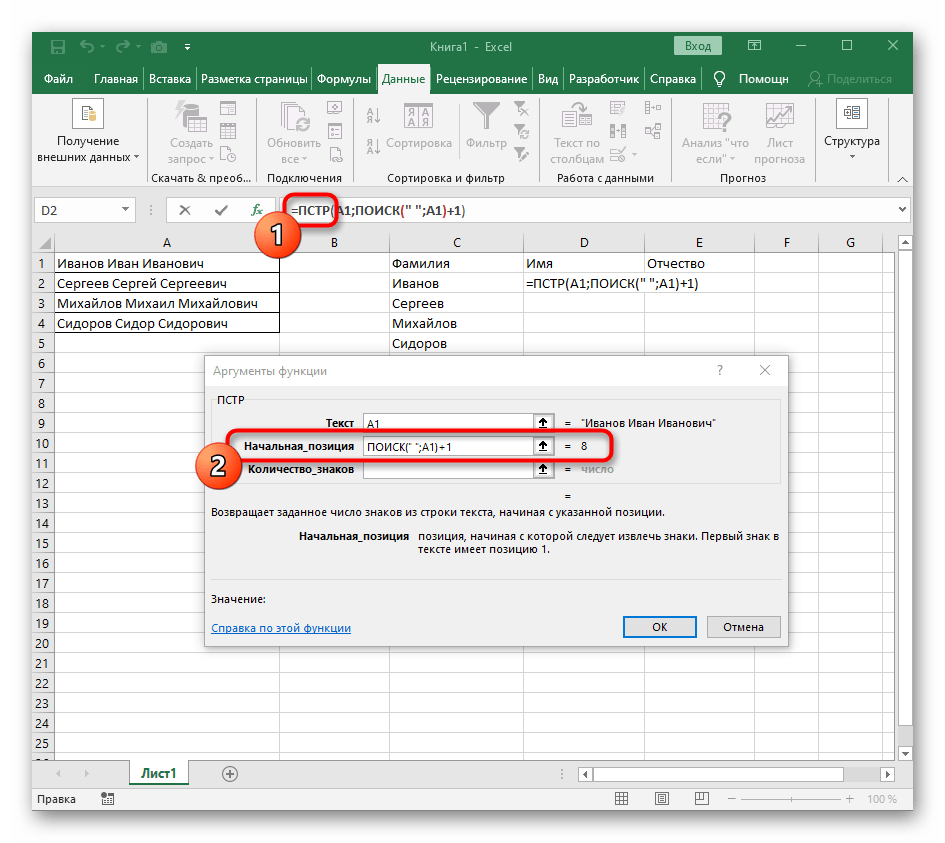
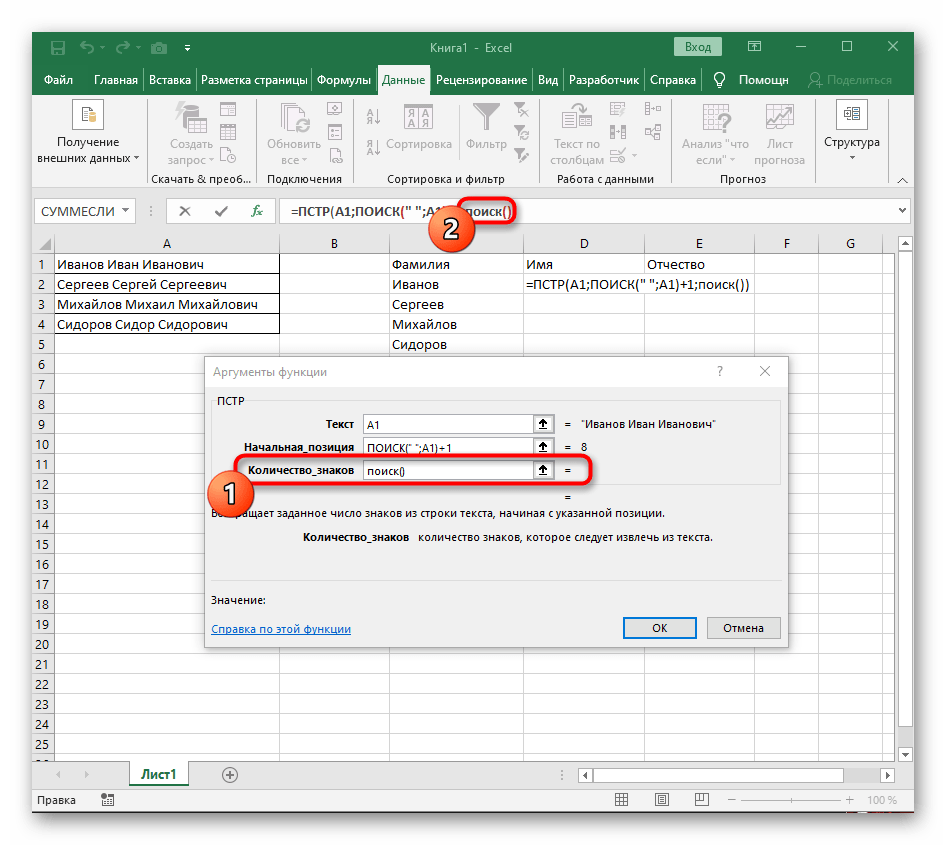
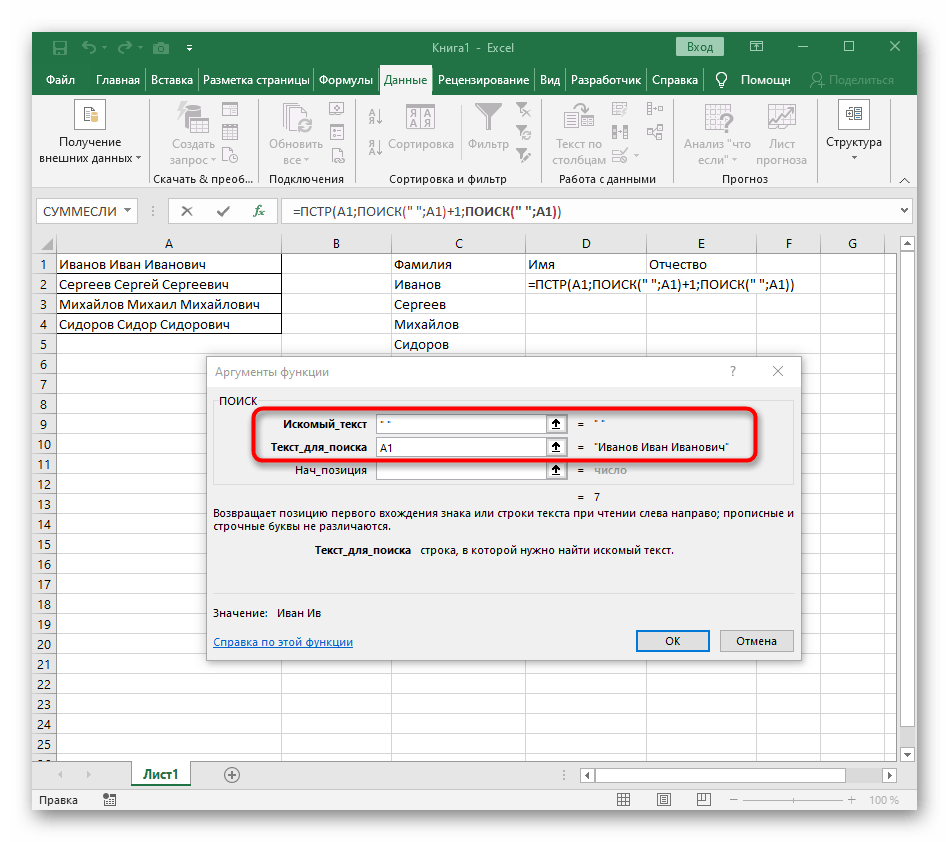
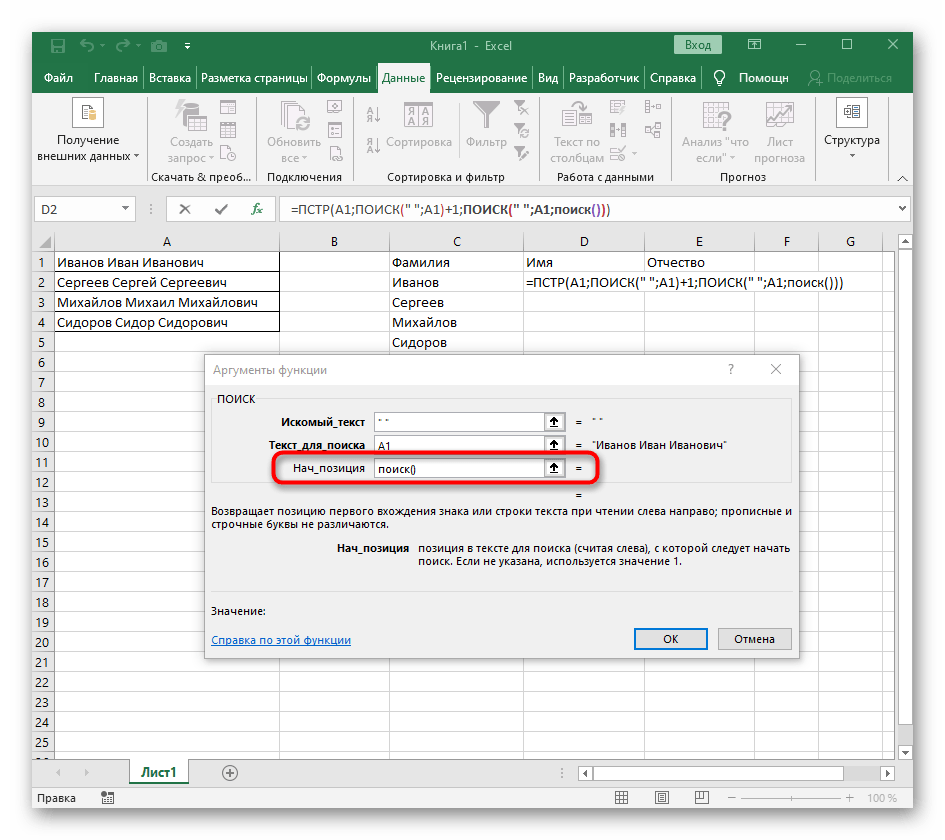
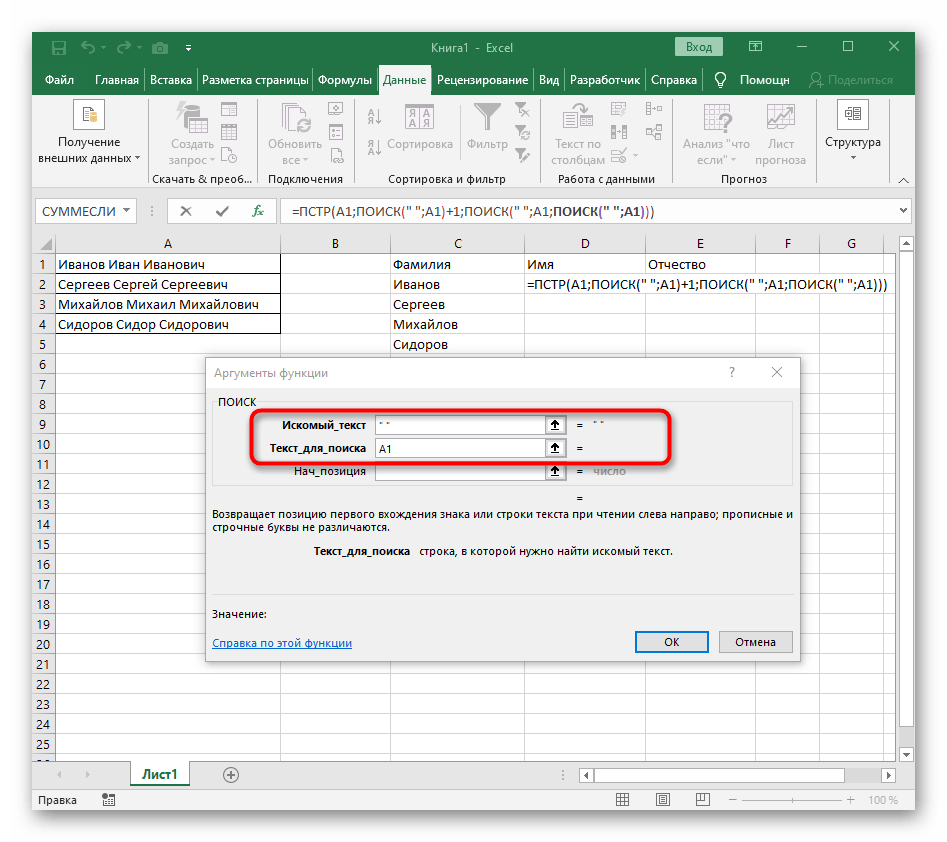
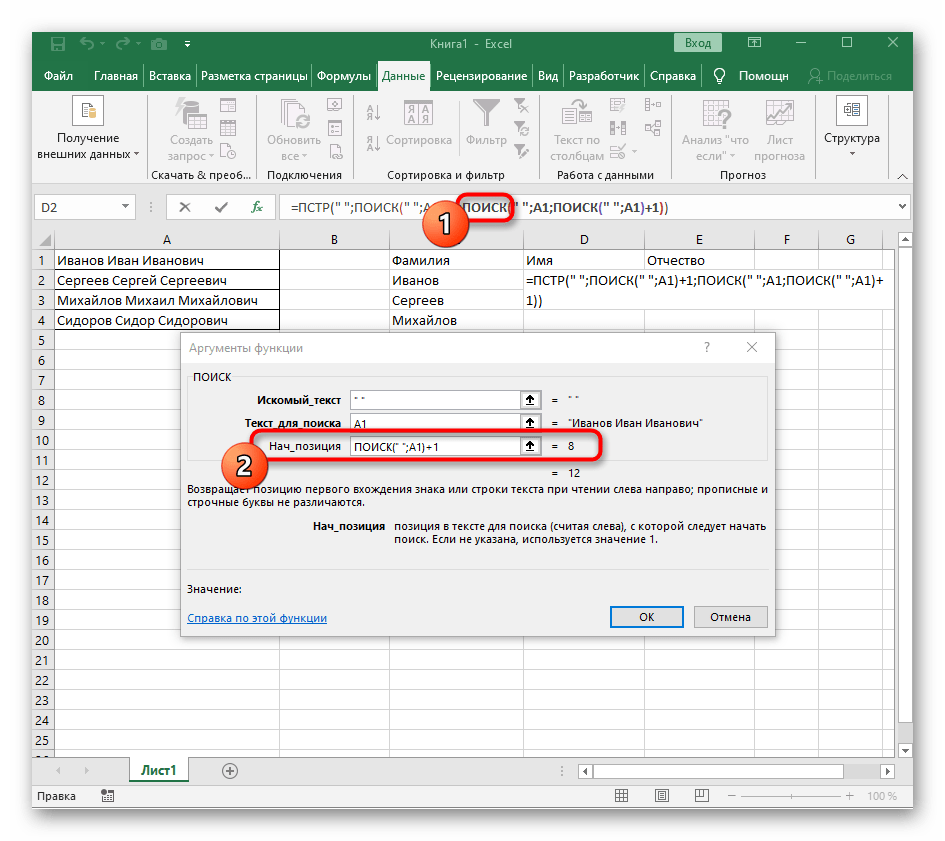
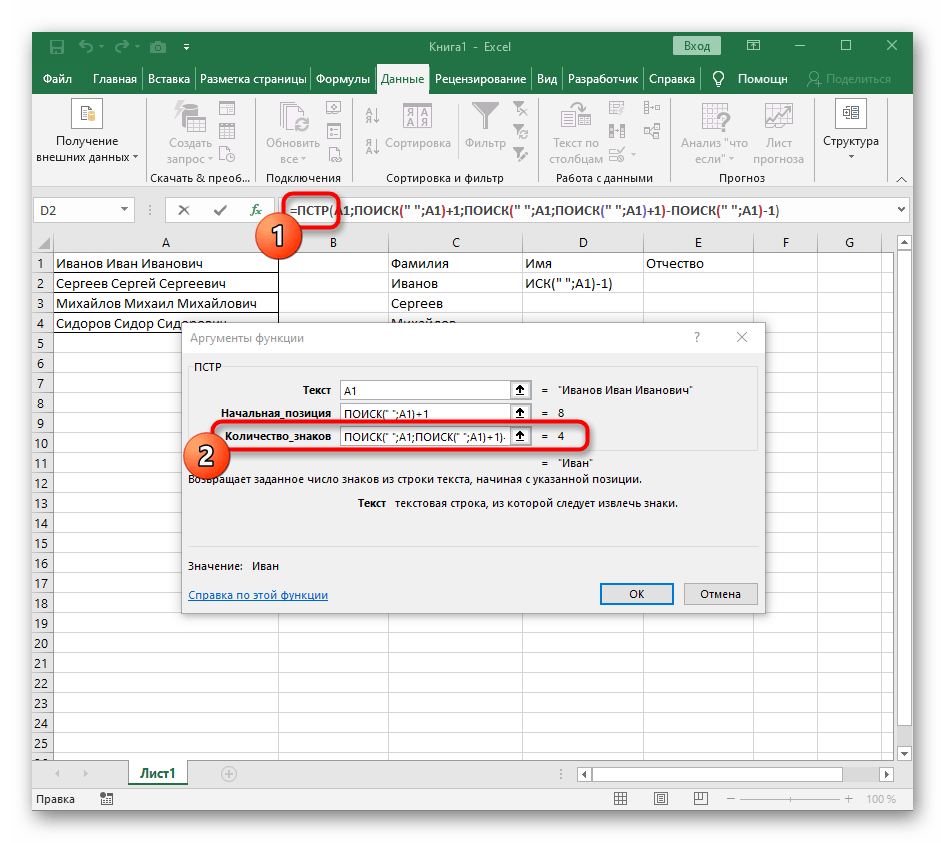
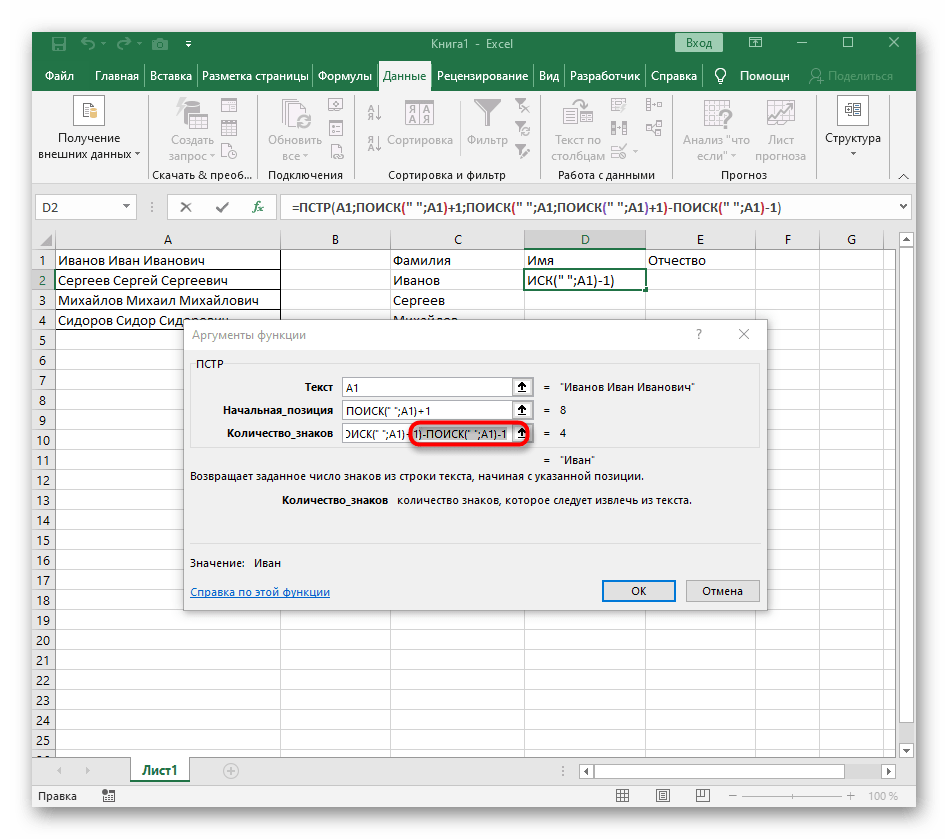
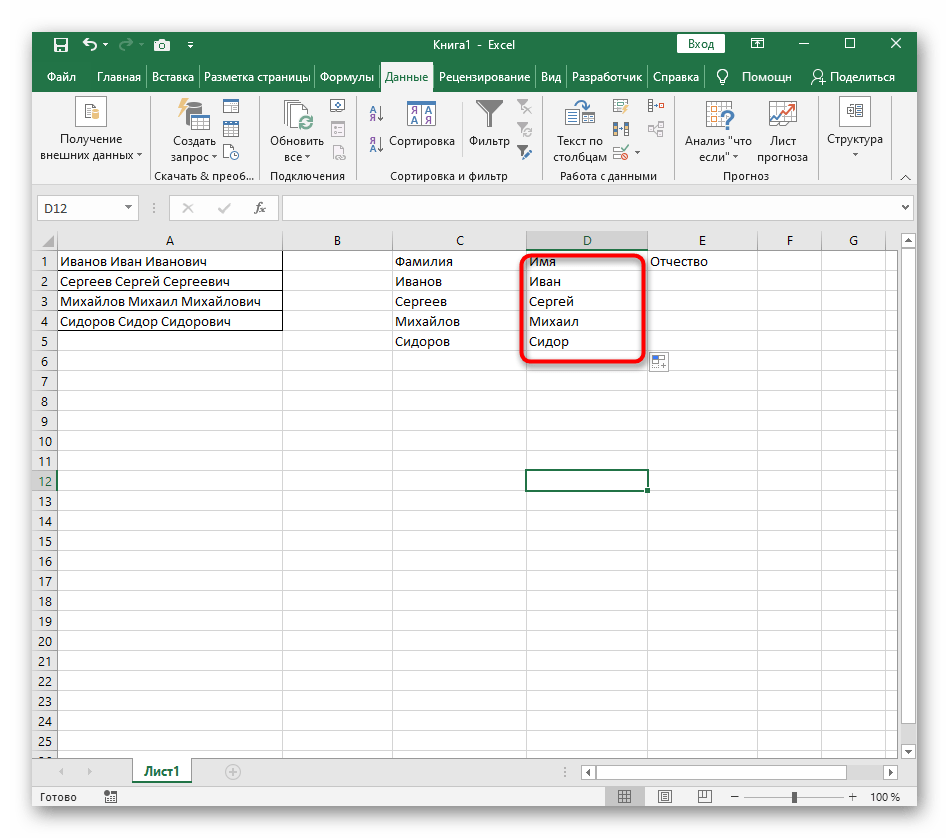
Formuła jest dość długa, a nie wszyscy użytkownicy rozumieją, jak dokładnie działa. Chodzi o to, że do wyszukiwania ciągu musiano użyć kilku funkcji, które określają początkowe i końcowe pozycje spacji, a następnie odejmowano od nich jeden znak, aby te spacje nie były wyświetlane.Ostatecznie formuła wygląda tak: =PODSTAW(A1;SZUKAJ(" ";A1)+1;SZUKAJ(" ";A1;SZUKAJ(" ";A1)+1)-SZUKAJ(" ";A1)-1). Użyj jej jako przykładu, zastępując numer komórki z tekstem.
Krok 3: Podział trzeciego słowa
Ostatni krok naszej instrukcji polega na podziale trzeciego słowa, co wygląda podobnie jak w przypadku pierwszego, ale ogólna formuła nieco się zmienia.
- W pustej komórce, w której ma się znaleźć przyszły tekst, wpisz
=PRAWY(i przejdź do argumentów tej funkcji. - Jako tekst wskaż komórkę z napisem do podziału.
- Tym razem funkcja pomocnicza do wyszukiwania słowa nazywa się
DŁUGOŚĆ(A1), gdzie A1 — to ta sama komórka z tekstem. Ta funkcja określa liczbę znaków w tekście, a my musimy wyodrębnić tylko odpowiednie. - W tym celu dodaj
-SZUKAJ()i przejdź do edytowania tej formuły. - Wprowadź już znaną strukturę do wyszukiwania pierwszego separatora w ciągu.
- Dodaj dla pozycji początkowej jeszcze jeden
SZUKAJ(). - Wskaź mu tę samą strukturę.
- Wróć do poprzedniej formuły "SZUKAJ".
- Dodaj dla jego pozycji początkowej
+1. - Przejdź do rdzenia formuły
PRAWYi upewnij się, że wynik wyświetla się poprawnie, a dopiero potem potwierdź wprowadzone zmiany. Pełna formuła w tym przypadku wygląda jak=PRAWY(A1;DŁUGOŚĆ(A1)-SZUKAJ(" ";A1;SZUKAJ(" ";A1)+1)). - W rezultacie na następnym zrzucie ekranu widzisz, że wszystkie trzy słowa są poprawnie podzielone i znajdują się w swoich kolumnach. W tym celu musiano użyć różnych formuł i funkcji pomocniczych, ale to pozwala dynamicznie rozszerzać tabelę i nie martwić się o to, że za każdym razem trzeba będzie dzielić tekst na nowo. W razie potrzeby po prostu rozszerzaj formułę, przesuwając ją w dół, aby kolejne komórki były automatycznie uwzględniane.